- Автор Jason Gerald [email protected].
- Public 2023-12-16 11:22.
- Соңғы өзгертілген 2025-01-23 12:24.
Бұл wikiHow сізге компьютерді пайдаланып Microsoft Paint -те суретті оның фонынан қалай ажыратуға болатынын үйретеді. Paint кескіннің өң түсін ажырата алады, егер ол бір түсті болса және оны басқа кескінге жылжытуға болады. Дегенмен, сіз мөлдір фонмен суретті сақтай алмайсыз, ал кескін сақталған кезде мөлдір аймақ ақ түске боялады.
Қадам
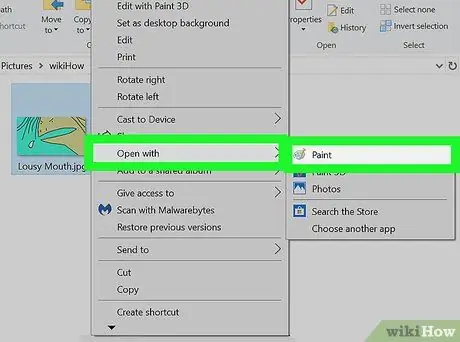
Қадам 1. Microsoft Paint -те суретті ашыңыз
Кескін файлын тінтуірдің оң жақ түймесімен нұқыңыз, үстіне апарыңыз Көмегімен ашу және таңдаңыз Бояу өтінімдер тізімінде.
Түсті немесе ақ фоны бар фотосуретті таңдаңыз
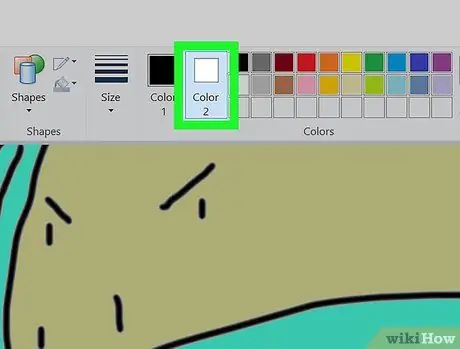
Қадам 2. Құралдар тақтасында 2 -түсті таңдаңыз
Мұнда суреттің өң түсін «2 -түс» ретінде таңдау керек.
Мысалы, егер суреттің фондық түсі ақ болса, «2 -түсті» сол ақ түске орнатыңыз
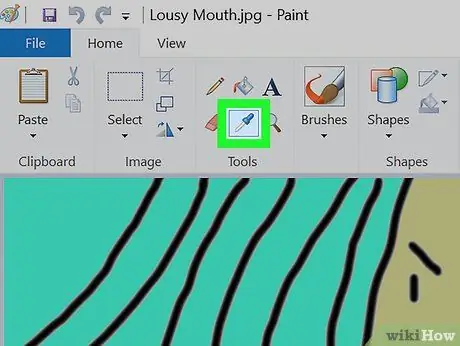
Қадам 3. Құралдар тақтасындағы тамшы тамшысын басыңыз
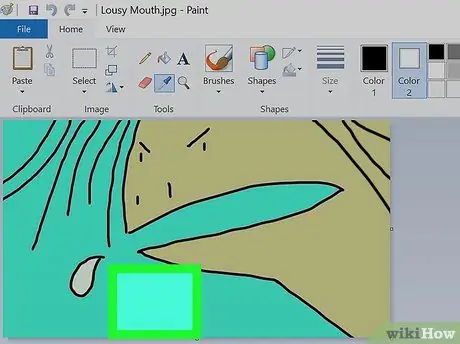
Қадам 4. Кескін фонын басыңыз
Бұл «2 -түсті» таңдауды суреттің фонына айналдырады. Енді сіз суретті өң түсінен ажырата аласыз.
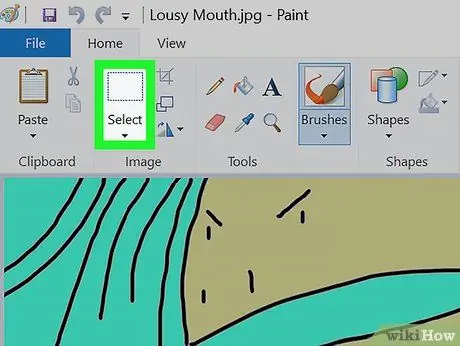
Қадам 5. Құралдар тақтасындағы Таңдау мәзірін нұқыңыз
Ол сол жақ жоғарғы бұрышта. Ашылмалы мәзір ашылады.
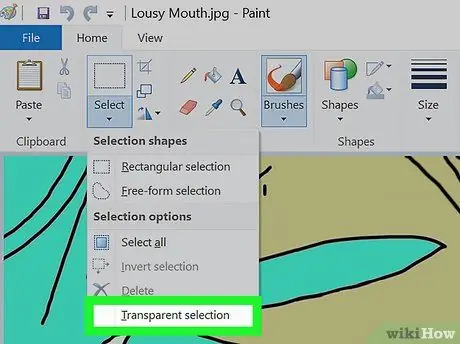
Қадам 6. Мәзірдегі Мөлдір таңдау түймешігін басыңыз
«Мөлдір таңдау» опциясы таңдамамен қапталған барлық бөліктерде белсенді болады және мәзірде оның жанына құсбелгі қояды.
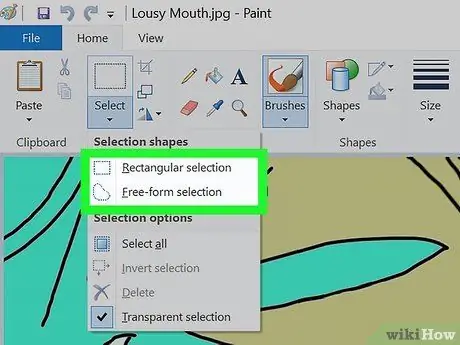
Қадам 7. Тіктөртбұрышты таңдауды таңдаңыз немесе Еркін форманы таңдау.
Сіз бұл опцияны мәзірден таба аласыз Таңдаңыз.
Сіз анықтағыңыз келетін аймаққа байланысты кез келген құралдарды «Мөлдір таңдау» режимінде пайдалана аласыз
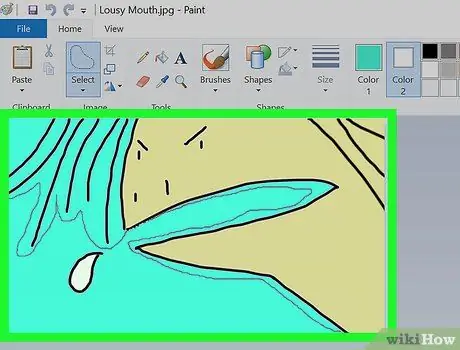
Қадам 8. Фоннан ажыратқыңыз келетін суретке таңдау контурын беріңіз
Тінтуірдің сол жақ батырмасын басып тұрып, суретті айналдырыңыз.
Қара контур пайда болады, бірақ тышқанды жібергенде жоғалады
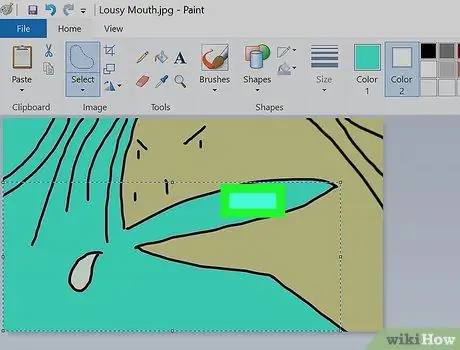
Қадам 9. Таңдау контуры берілген аймақты тінтуірдің оң жақ түймесімен нұқыңыз
Таңдалған аймақтың айналасында қорапты құрайтын нүктелі сызық пайда болады.

Қадам 10. Кесуді таңдаңыз немесе Тінтуірдің оң жақ батырмасын басу мәзірінде көшіру.
Мөлдір таңдау схемасы бар өрістер алмасу буферіне көшіріледі.
Таңдалған сурет фоннан ажыратылады
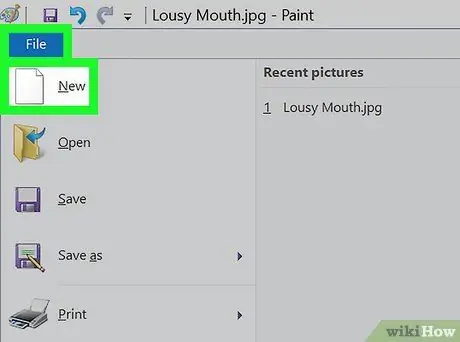
Қадам 11. Paint -те жаңа кескінді ашыңыз
Көшірілген суретті осында жылжытуға болады.
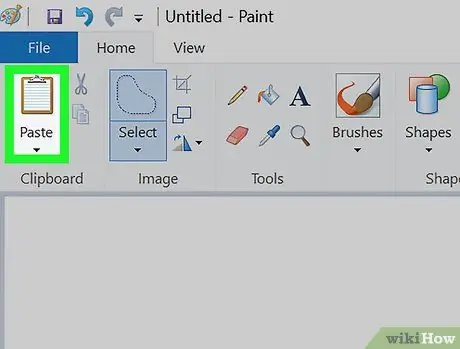
Қадам 12. Көшірілген суретті қойыңыз
Жаңа суретті тінтуірдің оң жақ түймесімен басып, таңдаңыз Қою. Көшірілген сурет алдыңғы мөлдір фонмен жаңа суретке қойылады.






